Reproducción, 5 reproducción, Averlife hd theater esp-10 – AVerMedia Technologies AVerLife HD Theater A211 User Manual
Page 64
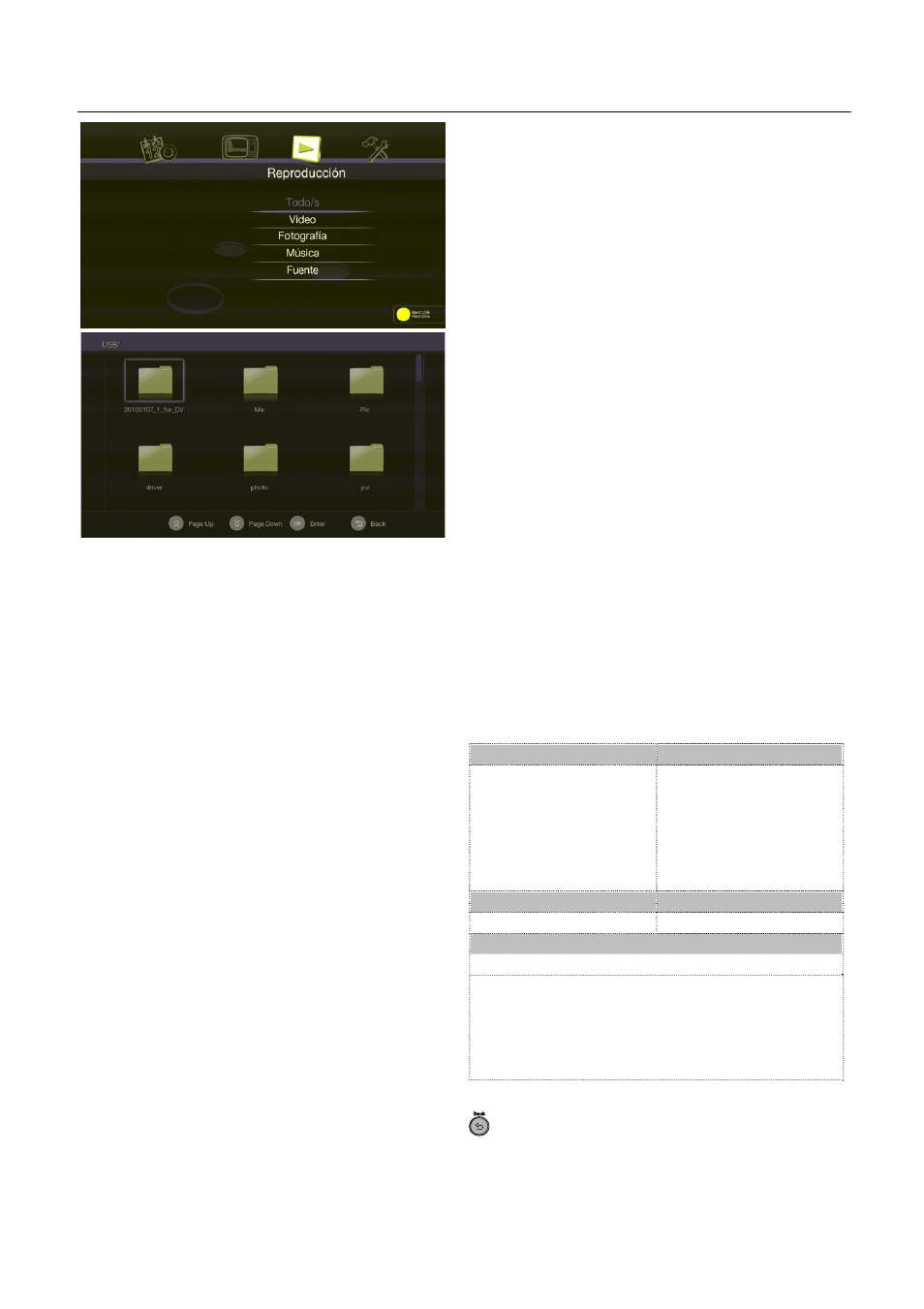
AVerLife HD Theater
ESP-10
4.5 Reproducción
En el menú Reproducción, se pueden reproducir
archivos de multimedia. Use ▲ o ▼para elegir una
categoría en la lista del menú; luego presione OK para
seleccionar.
Antes de reproducir, por favor seleccione Fuente para
escoger una fuente del dispositivo de almacenamiento
USB o puerto Ethernet.
La pantalla visualizará las imágenes en miniatura en la
categoría elegida. Use ◄
/
►/▲/▼ para
seleccionar el elemento que quiera reproducir. Luego
presione OK para empezar a reproducir.
Si quiere reproducir música de fondo, use ▲ o ▼ para
seleccionar Todo/s. Luego presione OK para entrar a
la carpeta. Elija el elemento que quiera reproducir y
presione el botón rojo en el mando a distancia para
empezar a reproducir.
Antes de entrar en el submenú, inserte el
dispositivo de almacenamiento externo
(almacenamiento USB 2.0). Los sistemas de
archivos disponibles son FAT y NTFS. AVerLife HD
Theater admite los siguientes formatos
multimedia:
*Concentrador USB no admitido
Códec de video
Archivo de video
rm/rmvb (SD),
mpeg 1/2 (SD),
mpeg 2 (1080i),
mpeg 4 (1080i),
H.264 (1080i),
DivX 3.x,
XviD
*.avi, *.flv, *.mkv,
*.mp4, *.mpeg,
*.mpg, *.rmvb, *.ts
Códec de audio
Archivo de audio
mp3, ac3
*.mp3
Imagen
*.jpeg, *.bmp, *.png , *.gif
NOTA:
AVerLife HD Theater admite formatos de video de alta
definición (HD). Para los archivos con formato
RMVB,sólo se admiten formatos de video de
definición estándar (SD).
No se admiten reproductores de MP3 USB ni lectores
de tarjetas USB.
Luego presione OK para empezar a reproducir. Pulse
Back para detener la reproducción y regresar a la
lista.
